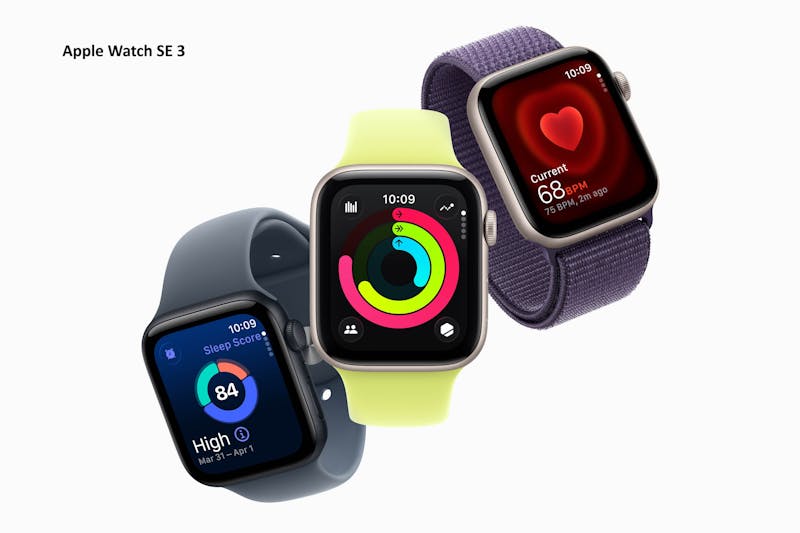Het geheim van de mooiste iPhone 11 foto's
Veel mensen hebben een iPhone, maar lang niet iedereen gebruikt de krachtige technieken die Apple in de telefoons heeft gestopt om de mooiste foto's te maken. Met deze 6 tips leggen we de belangrijke functies van de camera voor je uit.
Compositie
Nog los van technische aspecten van de camera is dit misschien wel de belangrijkste: zorg voor een ijzersterke compositie. Als je net met fotografie begint, is het bijvoorbeeld heel verleidelijk om onderwerpen in het midden te fotograferen, maar door ze juist iets buiten het midden te plaatsen, levert dit een rustiger beeld op. Hiervoor kun je de regel van derden gebruiken.
Bij deze compositieregel plaats je het belangrijkste onderwerp van de foto op een lijn van 1/3de of 2/3de van de compositie. Veel camera's helpen je hier een handje mee door hulplijnen op het scherm te laten zien. Zo kun je het onderwerp plaatsen op een van deze lijnen, of op een plek waar de lijnen elkaar kruisen.
©CIDimport
Daarnaast word er ook vaak gelet op de kijkrichting. Als je een model op een van de twee lijnen links of rechts op de foto zet, zorg er dan voor dat het model kijkt naar het midden van de compositie, in plaats van naar de rand.
iPhone 11 fotografie tip: ga naar het instellingenscherm op je iPhone. Zet dan onder het kopje Camera de Grid-optie aan om hulplijnen zichtbaar te maken. Als je dan de camera-app opent zie je dat het scherm verdeeld is in negen vlakken. Zet het belangrijkste onderwerp op een van de vier kruispunten en let op de kijkrichting. Zo creëer je altijd een ijzersterke compositie.
Fotografeer in zwart/wit
Contrastrijke zwart-wit foto's met behoud van details zijn kenmerkend voor de iPhone. Omdat een zwart-wit foto uit alleen maar grijstinten bestaat, komt de aandacht automatisch op contrasten en vormen te liggen. Als je een compositie te pakken hebt met mooie vormen kan de zwart-wit modus een goede toevoeging zijn.
Wil je een sterke foto neerzetten, zorg er dan voor dat er een groot contrast zit tussen je onderwerp en de achtergrond. Voor harde contrasten kun je het beste hard licht gebruiken. Voor abstracte foto's en het benadrukken van structuren of vormen kan hard licht namelijk verrassend mooie resultaten opleveren, die voor diepte zorgen in het beeld.
©CIDimport
Fotograferen in zwart-wit kan ook prachtige portretfoto's geven. Voor portretten geeft zacht licht vaak mooie resultaten. Door te werken met zacht licht krijg je weinig schaduwen in het gezicht en worden oneffenheden minder benadrukt. Bij het portretteren in zwart-wit is het belangrijk om te letten op de lijnen en schaduwen van je model.
iPhone 11 fotografie tip: open de iOS camera-app. Bij de filteropties kun je het filter mono selecteren. Schuif de belichting naar boven of beneden met je vinger om de belichting aan te passen en hierdoor het contrast eventueel te verscherpen.
Spelen met scherptediepte
Als je een compositie en onderwerp hebt gekozen is het zaak dat je een bijbehorende scherptediepte instelt. De scherptediepte is de afstand tussen een dichtstbijzijnd en ver punt waarin de foto scherp is. Dit scherptegebied kun je zelf groot of klein maken, afhankelijk van het effect dat je wilt creëren.
Een grote scherptediepte is belangrijk voor landschaps- of architectuurfoto's, omdat je dan veel delen van de foto scherp wilt hebben. Anderzijds is een kleine scherptediepte geschikt voor portretten, dieren of macrofoto's. Bij deze soorten fotografie is het mooi als de ogen van je model scherp zijn, en het daarachter onscherp verloopt. Maak je een portret van een persoon, stel dan dus scherp op de ogen en stel de scherptediepte zo in dat de achtergrond vervaagd is.
©CIDimport
Door het diafragma open te draaien van een objectief, krijg je een kleinere scherptediepte (veel achtergrondonscherpte). Een grote diafragma-opening wordt aangeduid met een klein F-getal (zoals F1.8 of F2.5). Ook op de iPhone kun je de diepte aan de hand van het F-getal bepalen (zie onderstaande screenshot).
Portret Light
Licht is de belangrijkste basis van fotografie. Als je fotografeert bij natuurlijk licht, studiolicht of bovenlicht, krijgt je onderwerp telkens een totaal andere uitstraling op de foto. Daarom heeft de iPhone meerdere licht-opties in de camera-app om verschillende lichtomstandigheden te simuleren.
iPhone tip: als je een portretfoto maakt, kun je met een iPhone zelf kiezen hoe je je licht wilt instellen. Open de camera-app op de iPhone en verander de fotografie modus naar Portret. In deze modus kun je onderaan door de verschillende lichtinstellingen scrollen. Hierdoor kies je altijd het licht dat het beste bij je onderwerp past.
Gebruik HDR
In de fotografie wordt de term HDR nog weleens gebruikt en ook deze functie is aanwezig in de iPhone. HDR staat voor 'High Dynamic Range', of in het Nederlands: Hoog Dynamisch Bereik. Waarom is dit belangrijk om te weten?
Je iPhone beschikt over een relatief kleine beeldsensor ten opzichte van een spiegelreflex of systeemcamera. Dit betekent in de praktijk dat de details en kleuren in de individuele pixels minder informatie bevatten om te verwerken, waardoor de iPhone camera moeite heeft in situaties met een hoog lichtcontrast of juist heel weinig licht.
©CIDimport
Door de HDR-techniek toe te passen, waarbij meerdere foto's worden gemaakt met telkens een andere belichting die later worden samengevoegd tot één beeld, levert dit een vergelijkbare kleuren en details op, alsof de sensor veel groter is. Hoewel dit niet in alle situaties van toepassing is (bijvoorbeeld bij snel bewegende onderwerpen), levert deze techniek bij vooral landschappen een aanzienlijk beter resultaat op.
iPhone 11 fotografie tip: de nieuwere iPhones hebben een Smart HDR functie. Deze functie kun je aanzetten als je naar de telefooninstellingen gaat, en dan naar Camera. In dit menu schakel je de Smart HDR in. Als deze optie ingeschakeld is gaat de camera automatisch deze functie gebruiken bij foto's waarbij dit nodig is. Wil je zelf beslissen of de camera deze functie gebruikt, kun je hem ook weer uitzetten bij de instellingen, en daarna komt er een knop zichtbaar in de camera-app. Zo kun je per foto beslissen of Smart HDR aan- of uitstaat.
Zoom Academy
Wil je nog betere foto's maken met je iPhone? Neem dan eens een kijkje bij de Zoom Academy, waar een cursus iPhone-fotografie wordt aangeboden.